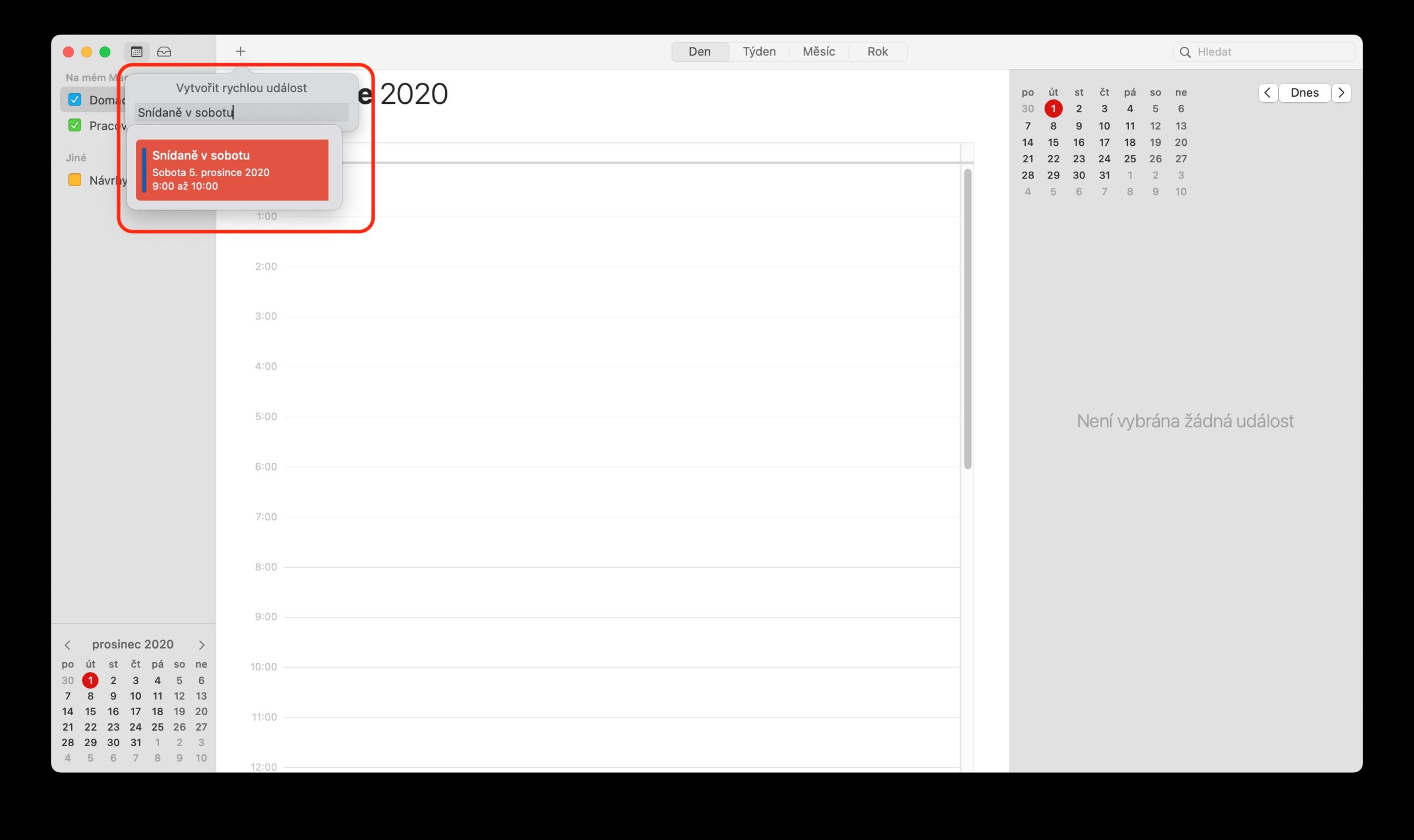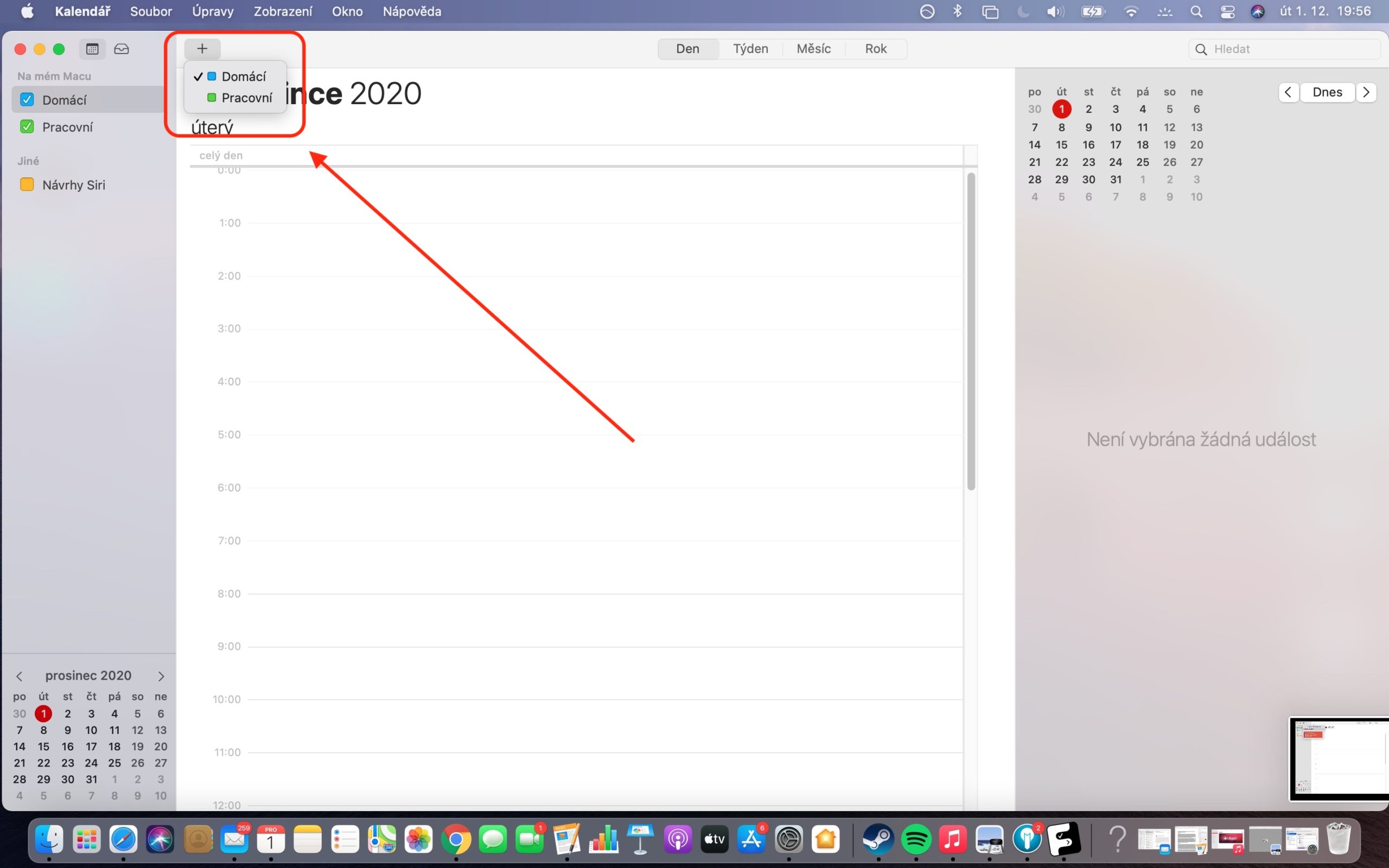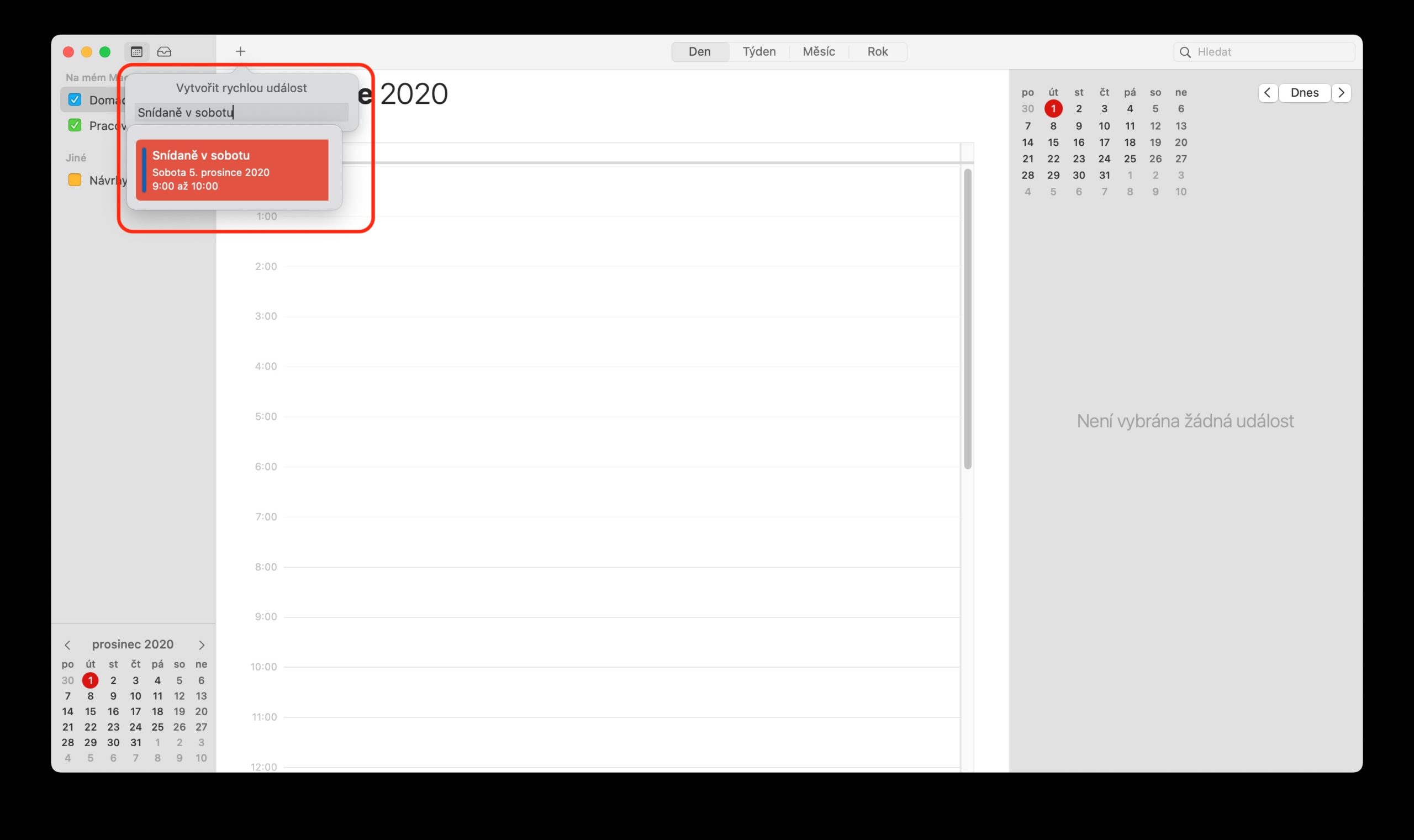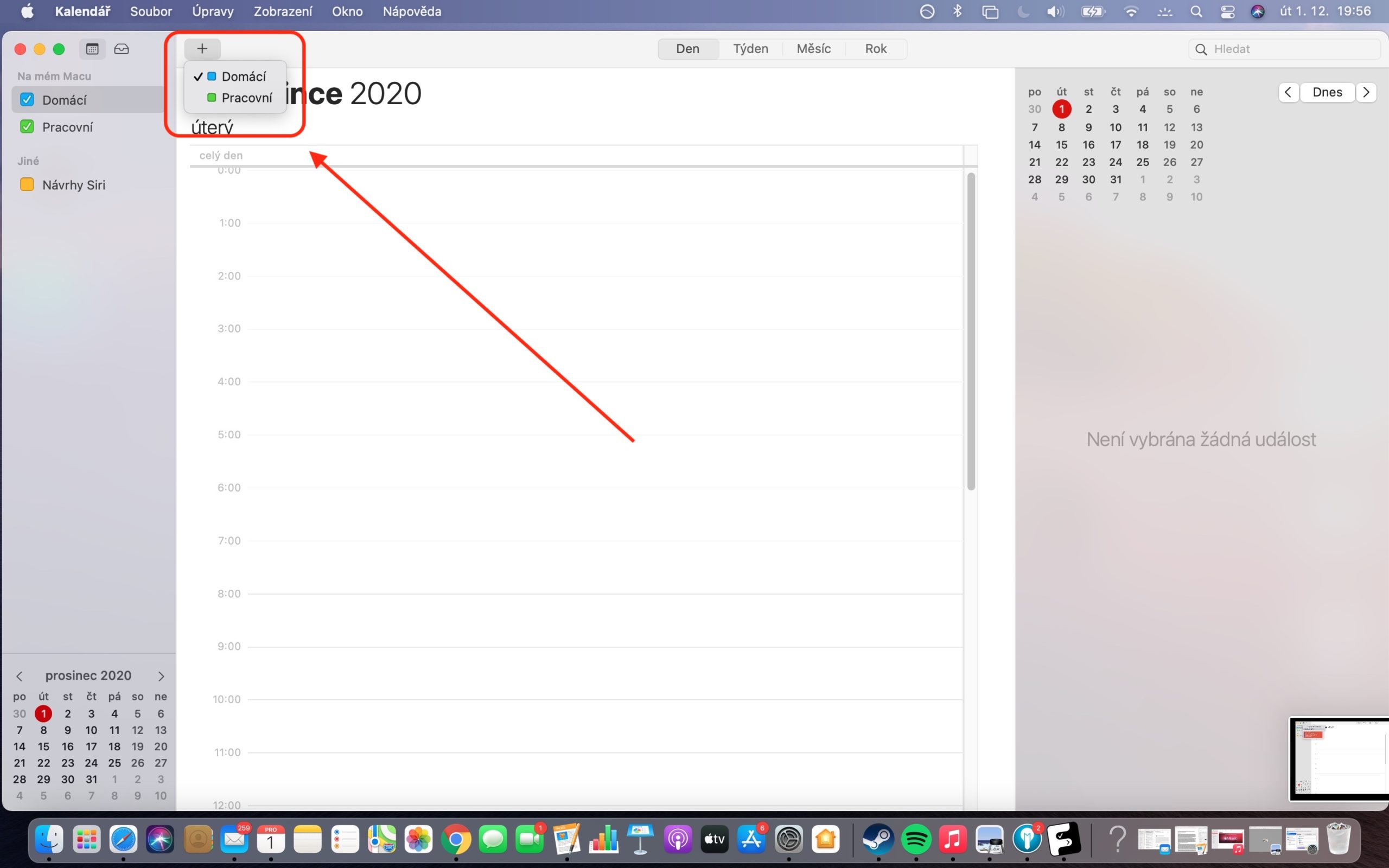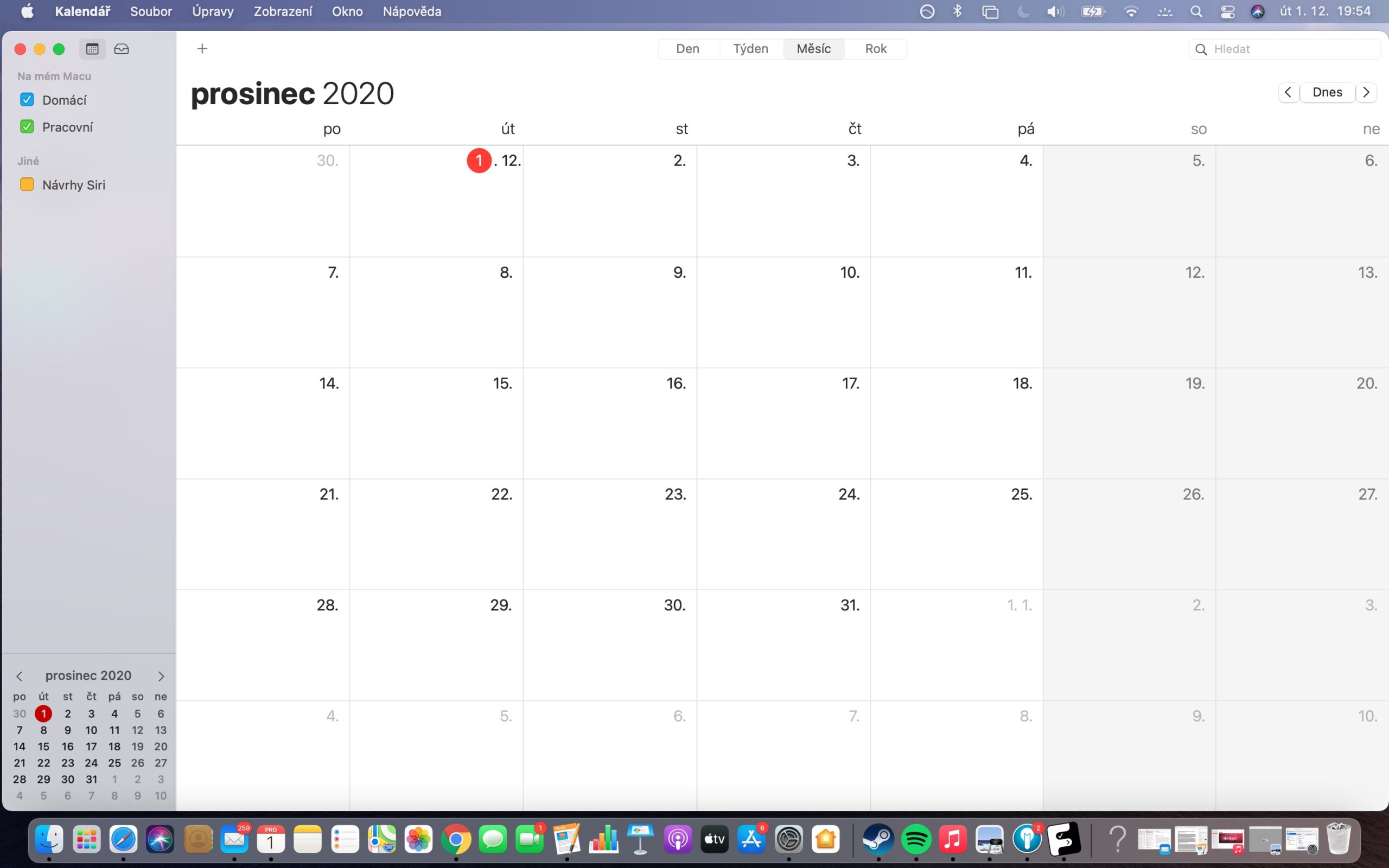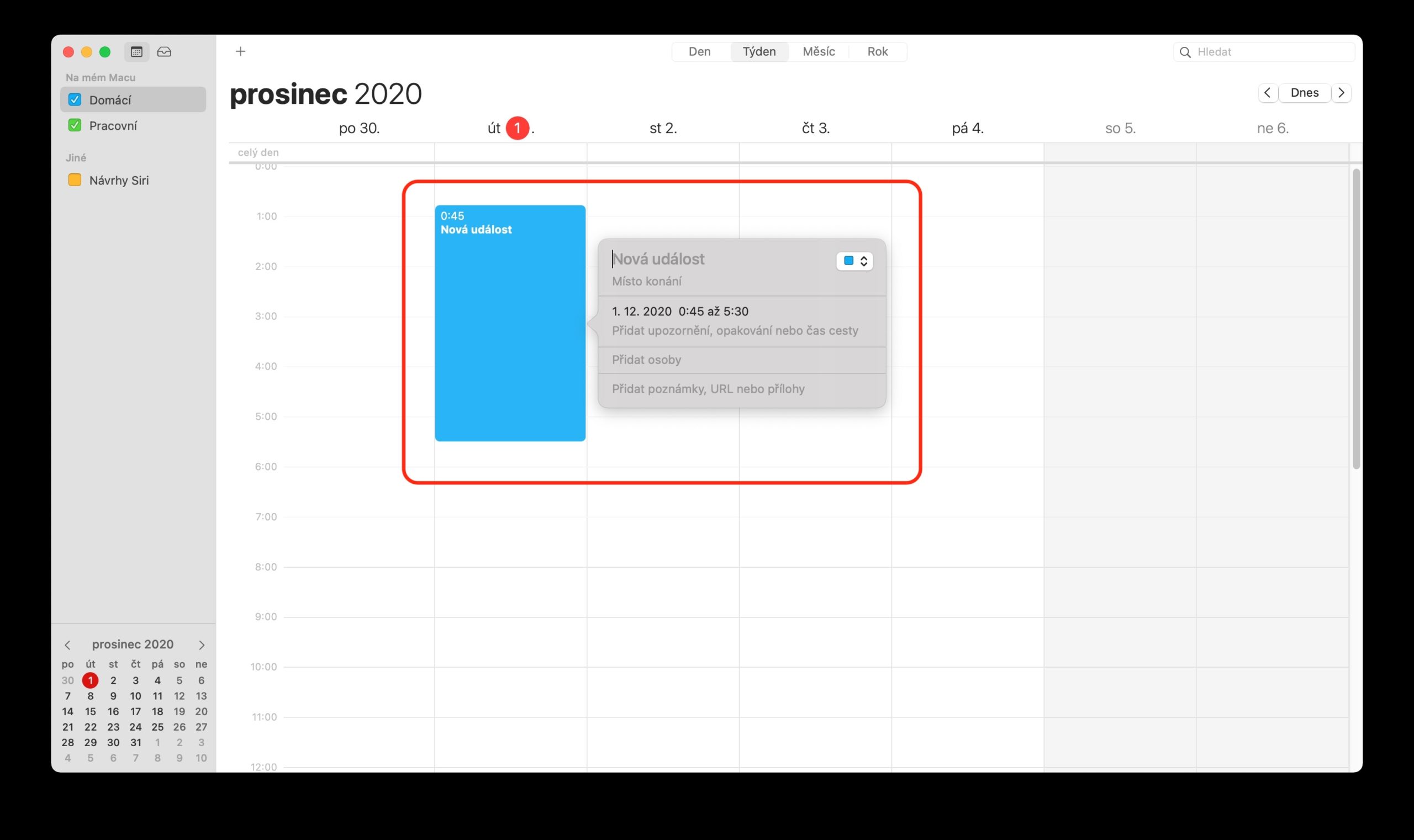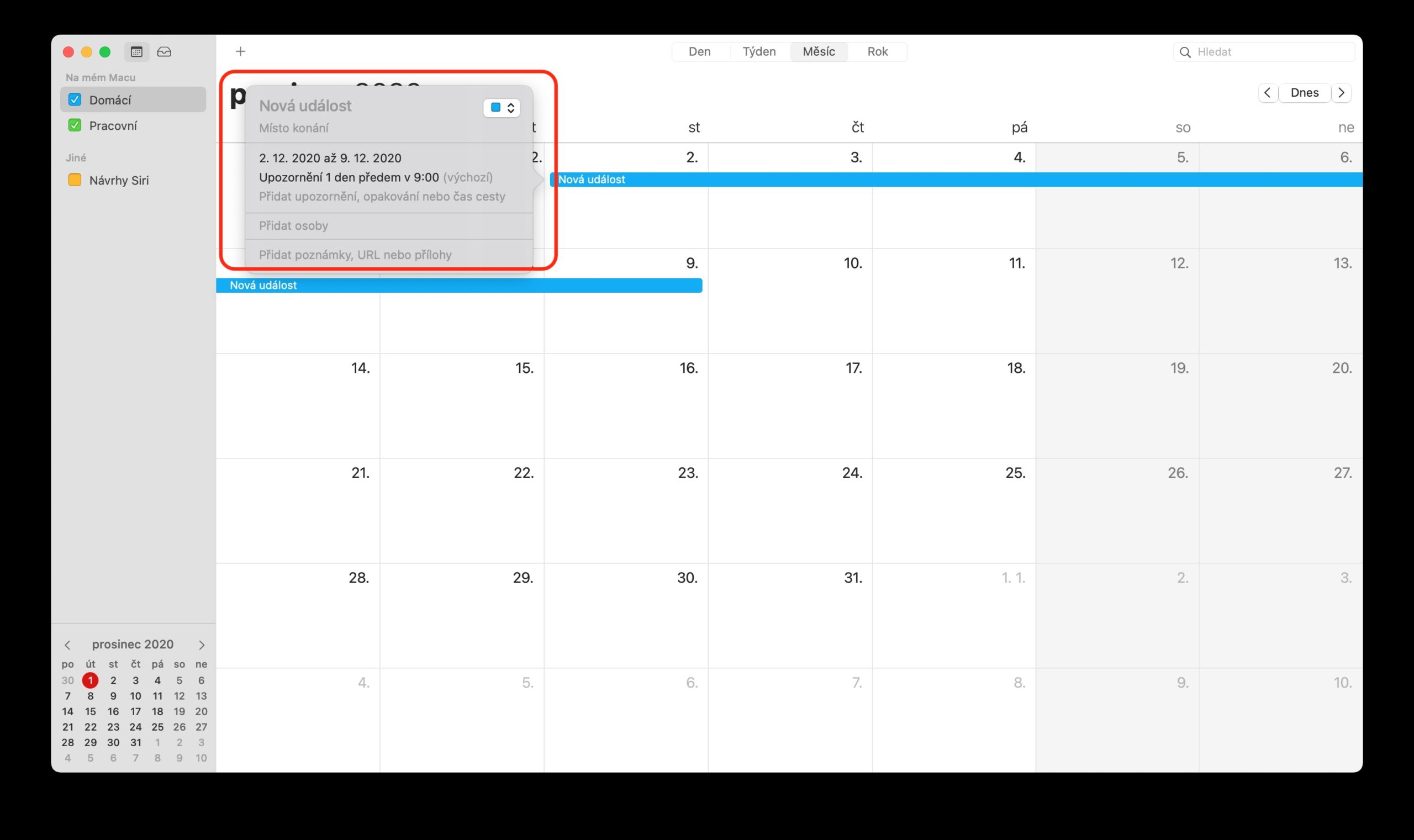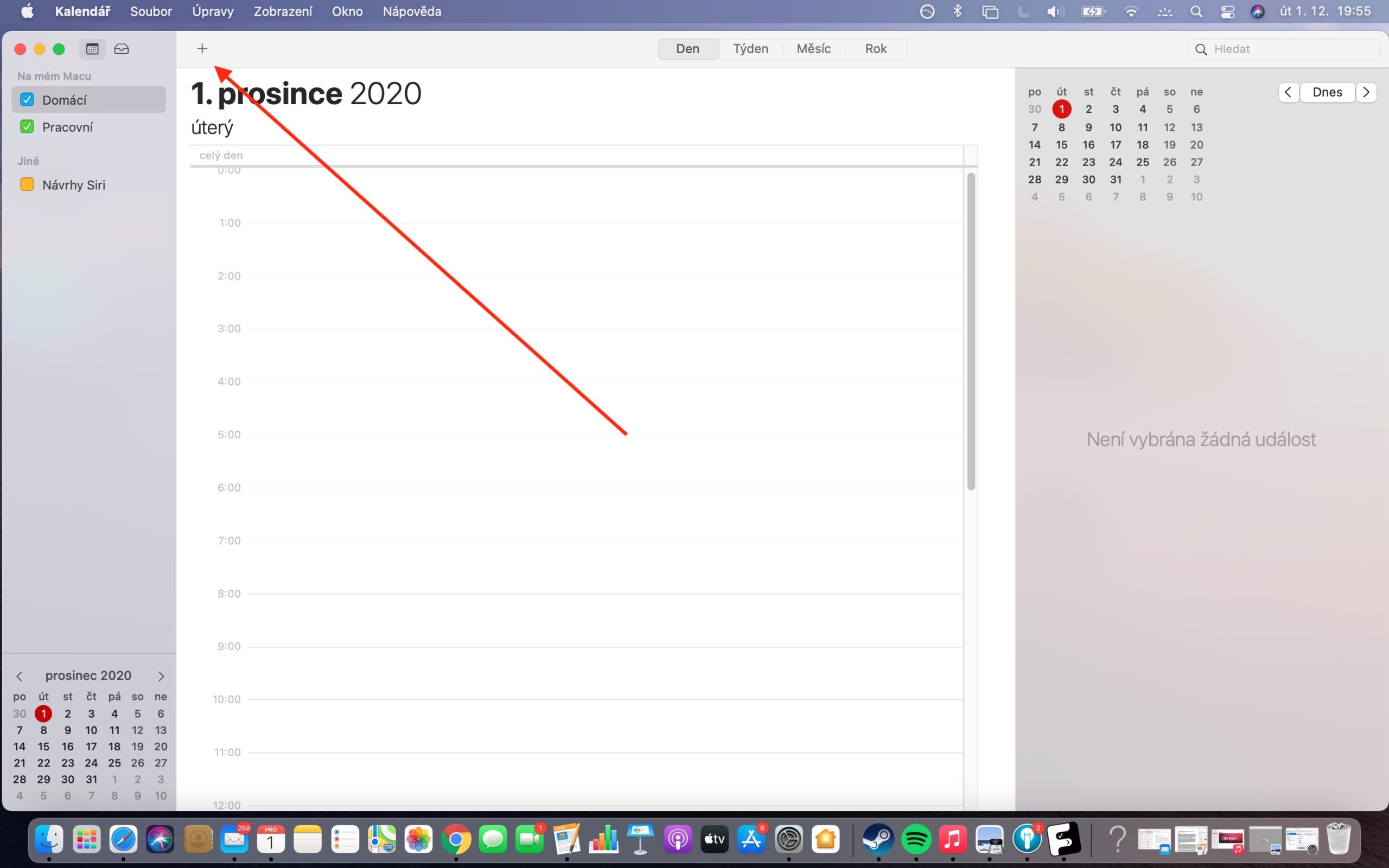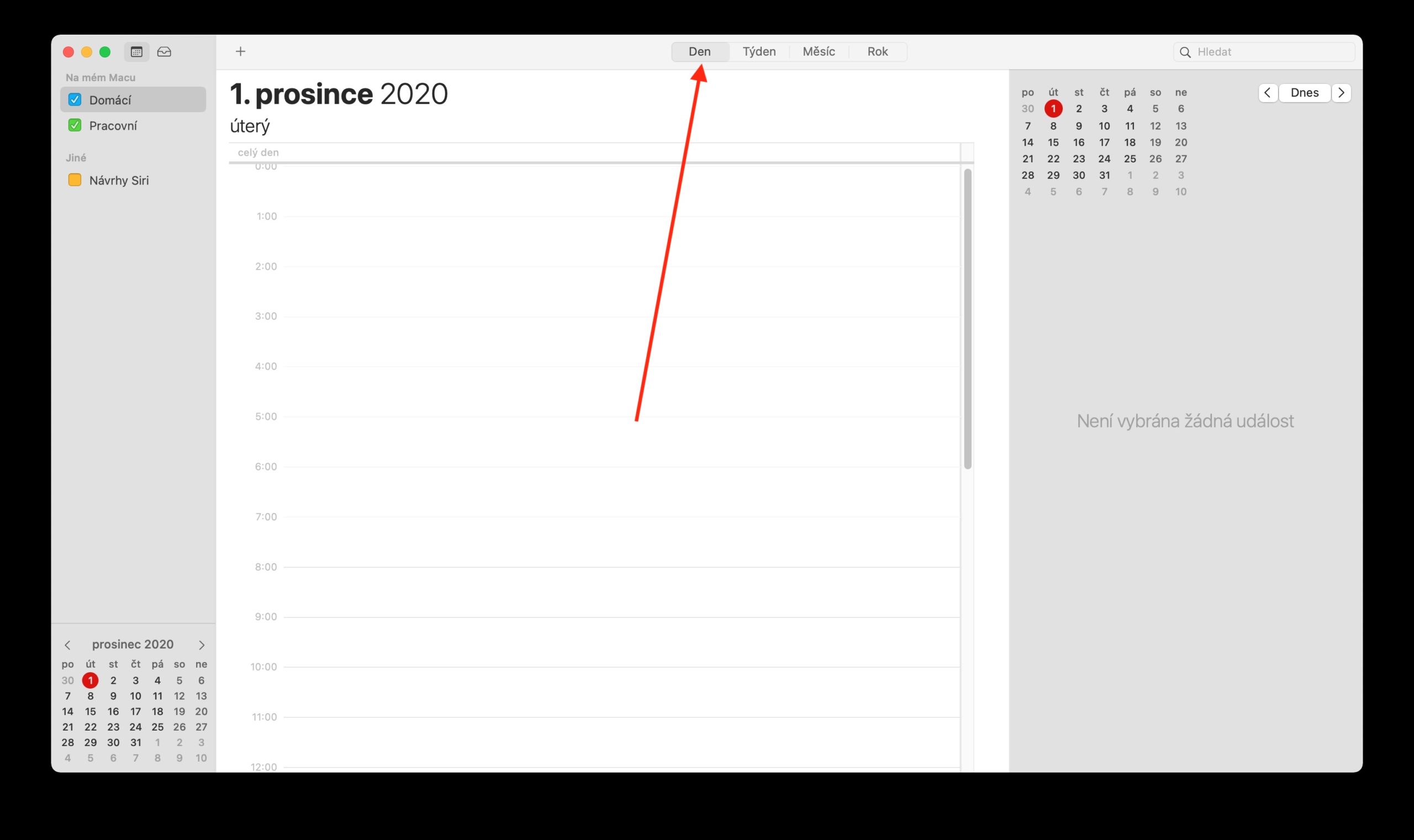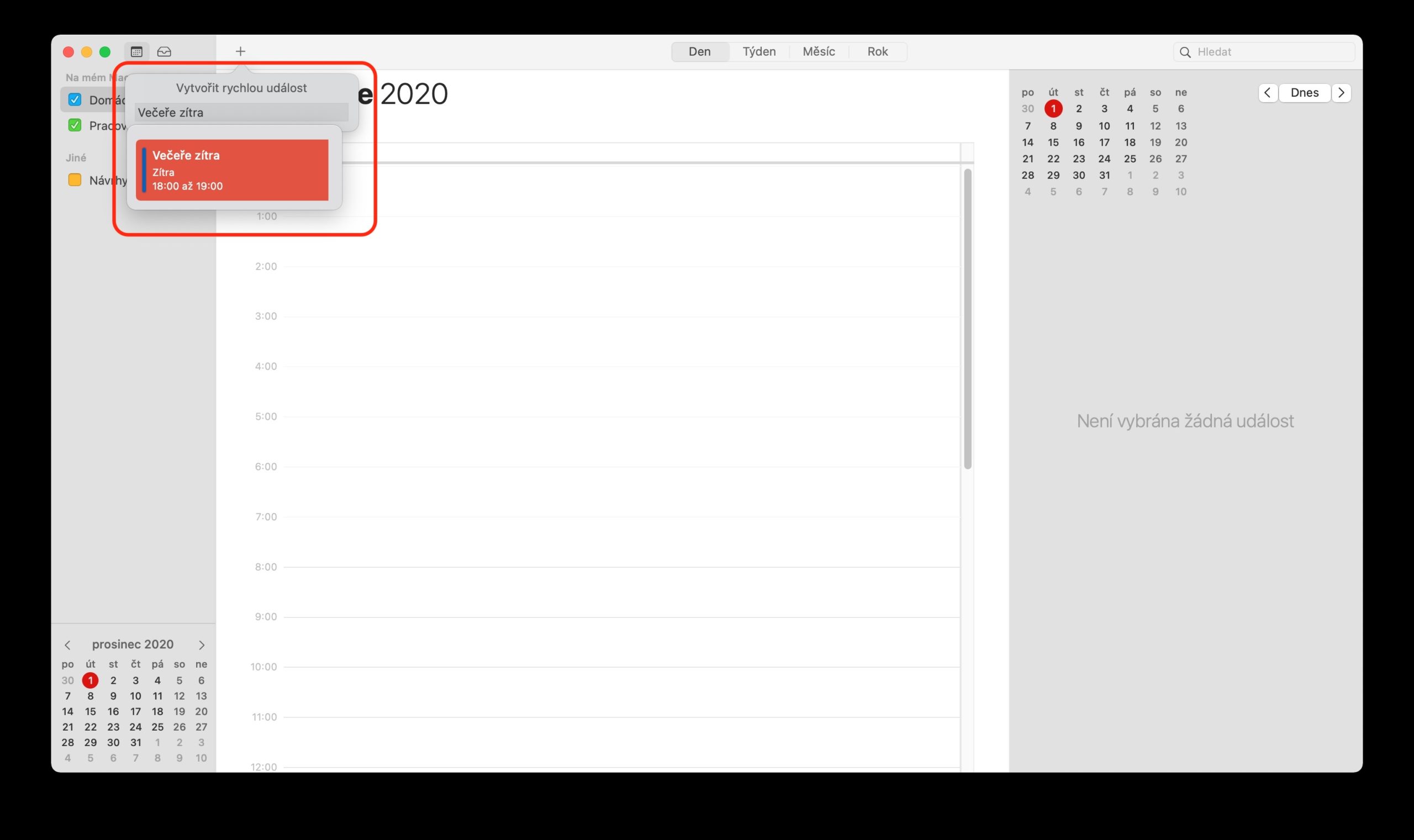Sa aming serye sa mga katutubong Apple app, tinitingnan namin ngayon ang Calendar sa Mac. Sa bahaging ito, susuriin nating mabuti ang pagdaragdag, pag-edit, at pagtanggal ng mga kaganapan.
Maaaring ito ay interesado ka

Mayroong ilang mga paraan upang magdagdag ng mga kaganapan sa katutubong Calendar sa Mac. Ang isa ay upang tukuyin ang simula at pagtatapos ng kaganapan sa pamamagitan ng pag-drag sa pointer sa view ng Araw o Linggo. Ang kailangan mo lang gawin ay ilagay ang pangalan at iba pang mga detalye sa window ng kaganapan. Maaari kang magdagdag ng bagong kaganapan sa pamamagitan ng pag-double click dito sa itaas sa seksyon ng mga kaganapan sa buong araw, o sa view ng Buwan sa pamamagitan ng pag-double click sa nauugnay na araw. Nag-aalok ang Native Calendar sa Mac ng suporta para sa pagpasok ng mga kaganapan sa natural na wika. Mag-click sa simbolo na "+" sa toolbar at ilagay ang kaganapan sa istilong "Hapunan kasama si Peter sa Biyernes sa 18.00:9.00 p.m.". Ang kaganapan ay awtomatikong nilikha sa oras na iyong tinukoy, maaari mo itong i-edit. Para sa mga kaganapan, maaari mo ring ilagay ang "almusal" o "umaga" (12.00:19.00), "tanghalian" o "tanghali" (XNUMX:XNUMX) at "hapunan" o "gabi" (XNUMX:XNUMX).
Kung gusto mong lumikha ng isang kaganapan sa isang kalendaryo maliban sa default na kalendaryo sa katutubong Kalendaryo sa Mac, i-click nang matagal ang "+" na button. Posible ring kopyahin ang mga detalye mula sa mga nakaraang kaganapan sa Calendar sa Mac. Una, i-double click upang piliin ang kaganapan na ang mga detalye ay gusto mong palitan. Magsimula sa pamamagitan ng paglalagay ng parehong pangalan bilang ang kinopyang kaganapan - dapat mong makita ang isang awtomatikong listahan ng mga suhestyon kung saan maaari mong piliin lamang ang mga detalye na gusto mo at idagdag ang mga ito sa bagong likhang kaganapan. Kung kokopyahin mo ang napiling kaganapan sa view ng Buwan, kokopyahin din ang oras ng kaganapan.